Külső merevlemez csatlakozása a PS3 -hoz

- 1361
- 185
- Boros Patrik
A Sony PlayStation 3 konzolt a játékkészülékek népszerűségének egyik legfelső szintje elfoglalta. Még a PlayStation 4 kiadása után is, pozíciói nem voltak nagyon megráztak, különösen a tapasztalt játékosok körében, akik saját öt ujjukként ismerik felszerelésük lehetőségeit. Mindazonáltal, ha nem tartja magát túl tapasztaltnak, de továbbra is használja a PS3 -ot, mivel nem vagy megfizethető egy újabb verzióhoz, vagy csak hozzászokott, és nem akarja megváltoztatni azt, ami jól működik, előbb vagy utóbb határozottan meg fogja határozni szembesüljön azzal a ténnyel, hogy a konzol merev korongján a hely végződik.

Csatlakozhat egy külső HDD -t a PS3 játékállomáshoz.
Még akkor is, ha a játékok jelentős részét az optikai lemezeken rögzítik, de a kényelmes játék és a magasabb munka sebessége érdekében sokkal hatékonyabb másolni a merevlemezre. És ha digitális példányokat vásárol, akkor a hely meglehetősen gyorsan véget ér, mivel az egyik játék teljes kötete több tucat gigabájtot érhet el.
A hozzáférhető memória mennyiségének növelésének egyik leghatékonyabb módja a külső merevlemez csatlakoztatása. Annak érdekében, hogy a megfelelően meghatározza és megfelelően működjön, számos feltételt kell megfigyelni. Arról, hogyan lehet a legmegfelelőbben létrehozni egy külső merevlemezt a PS3 -on, valamint arról, hogyan kell megfelelni a kritériumoknak, a mai anyagban megmondjuk.
Miért lehet használni egy külső merevlemezt a PS3 -ban
A PS3 -ban a beépített merevlemez mennyisége 20-500 gigabájt között változhat. A legnépszerűbb kötet a 60-120. Ez sok vagy kevés? Mint fentebb említettük, a játékok minimális mennyisége eléri az 5-8 gigabájtot, és a legfejlettebbek közül néhány akár 20-30 GB ingyenes memóriát is elfoglalhat. Fontolja meg magad, hogy hány játék lehet elég hely a meghajtón. Ezen felül sok előtag tulajdonos médiaközpontként is használja, magas színvonalú videót néz és zenét hallgat. Az egyik film HD minőségű hangereje 10 gigabájtot is elérhet.

A külső merevlemez viszont több terabájt méretű lehet, és jelentősen olcsóbb, mint az előtag, nagy mennyiségű memóriával. Igen, a gyártó lehetőséget adott arra, hogy a beépített merevlemez -meghajtót egy képességesebben cserélje ki, de ehhez a megfelelő kiegészítőt, biztonsági másolatot kell választania és a berendezés helyesen telepítéséhez, ha nem rendelkezik a szükséges ismeretekkel, Fel kell lépnie a szervizközponttal.
A külső merevlemez USB-elválasztással van csatlakoztatva, és nem igényel beavatkozást az előtag firmware-jében és berendezéseiben. A lemezt csak FAT32 formátumban kell formáznia, valamint több részt kell létrehoznia az összes fájl megfelelő megjelenítéséhez. Milyen kritériumokat kell megfelelni a külső merevlemeznek? Mire kell figyelni a vásárláskor? Ezt a következő szakaszban tárgyaljuk.
Milyen kritériumok, ha a külső lemez felel meg a PS3 -nak
Mint ilyen, nincsenek speciális kritériumok. De még mindig bizonyos pontokat kell figyelembe venni.
- Hangerő. A meghajtó maximális mennyisége közvetlenül függ a FAT32 fájlrendszer formátumának jellemzőitől. A maximális lehetséges támogatott térfogat nem haladja meg a 2 terabájtot. Ha van még, akkor egyszerűen nem tudja formázni helyesen, amelynek eredményeként nem fog működni. Mindenesetre még két terabájt is - összehasonlíthatatlanul jobb, mint néhány tucat gigabájt. Ezen kívül manapság nincs sok olyan modell, amelynek még nagyobb hangerője van.
- Technológia. A külső merevlemezek mind a szokásos HDD technológiát használhatják mágneses lemezen és olvasófejjel, valamint egy modern SSD -vel, amely nem tartalmaz forgó részleteket. A munka sebessége szintén jelentősen változik. A HDD sokkal lassabb SSD -t működik.

- A használt USB típusa. A piacon megtalálhatja a hagyományos USB 2 -ként működő modelleket.0, és a modern 3 -val.0 és annál magasabb. A legújabb modellek sokkal drágábbak, de nem kell megvásárolni őket. A PS3 előtag, a modelltől függően, két vagy négy USB 2 csatlakozóval rendelkezik.0, tehát nem fogja érezni a nagyobb sebesség előnyeit. Az egyetlen eset, amikor érdemes figyelmet fordítani, az az, ha a számítógépnek nagysebességű USB 3 csatlakozója van.0.
- Táplálás. Minél nagyobb a merevlemez térfogata, annál több energiára van szüksége. Mivel a PS3 konzolon lévő USB -port korlátozott teljesítményű, lehet, hogy nem elég nagy mennyiségű lemez működtetése. Ebben az esetben szükség lehet egyidejűleg két portra való csatlakoztatáshoz. De akkor egy másik probléma merül fel - hol kell ragasztani a joystickot, ha a legtöbb módosításban csak kettő van? Ezért azt javasoljuk, hogy válasszon egy külső tápellátással rendelkező eszközt.
A külső lemez formázása a PS3 -ban való felhasználáshoz
Miután eldöntötte a lemez megválasztását, helyesen kell formáznia. Hogyan tehetem ezt? Mivel a FAT32 fájlrendszer formátumában a standard Windows eszközöket a média maximális mennyiségének 32 gigabájtja formátumban lehet formázni, speciális szoftvert kell használnia. Javasoljuk, hogy állítsuk be választásunkat az Acronis Disk Director programban.
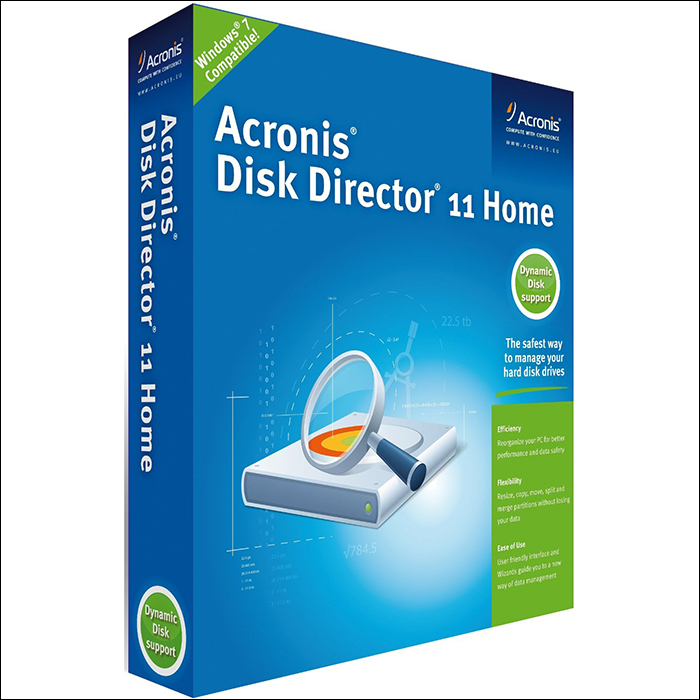
A programot fizetik, de a fejlesztő egy próbaidőt biztosít a funkcionalitás korlátozása nélkül. Mivel csak egyszer kell megfogalmaznia a merevlemezt, használhatja a program próbaverzióját. Nem megyünk bele az Acronis részleteibe és műszaki képességeibe, de csak a szükséges funkciókra figyelünk.
Szóval, menjünk le.
- Csatlakoztasson egy külső merevlemezt egy számítógépes USB -hez. Ha külső energiát használ, csatlakozzon az elektromos hálózathoz is.
- Töltse le az Acronis Disk rendezőt a hivatalos weboldalról. Most kétszer kattintson a telepítési fájlra, és telepítse a programot.
- Indítsa el a programot, és várja meg, amíg az összes csatlakoztatott kemény lemezet azonosítják.
- Kattintson a jobb egér gombra a külső merevlemez nevével, és válassza ki a „Formátum” elemet. Alapértelmezés szerint a készüléket NTFS formázza. Ezért válassza ki a FAT32 formátumot, és kattintson a próba gombra.
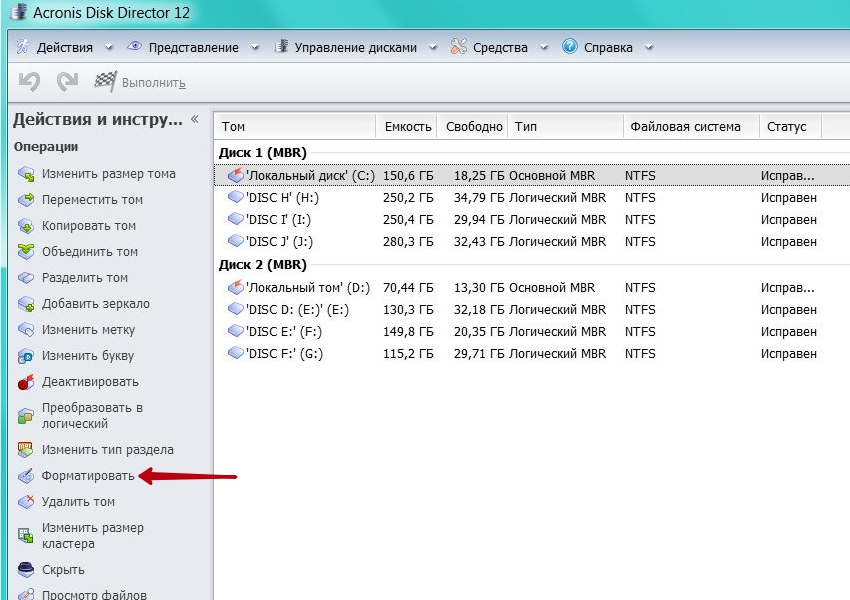
- Várja meg a végét. Türelmet mutatni, mivel a folyamat akár több órát is eltarthat.
- A formázás befejezése után a Windows vezetőn keresztül nyisson ki egy üres lemezt. Most több mappát kell létrehoznia, amely tükrözi a Sony PlayStation 3 fájlrendszer szerkezetét. Legalább a következő katalógusokat kell létrehoznia:
- Zene - zenei fájlok tárolására;
- Kép - fotók mentése;
- Videó - filmek tárolására;
- Játékok - játékok telepítéséhez;
- PS3 bővítéssel, mentéssel és témával - a felhasználói adatok biztonsági másolatának létrehozása és tárolása.
- Most leválaszthatja a külső merevlemezt a számítógépről. Hogyan lehet csatlakoztatni az előtaghoz? Csak ragassza be a kábelt a konzol USB-GNESDO-jába, és kapcsolja be a lemezt. A fájlok rögzítése és mentése során mindegyiket automatikusan elhelyezik a korábban létrehozott kívánt mappába. Ha mindent helyesen végez, akkor a telepített külső meghajtót USB meghajtóként kell meghatározni.
Következtetés
Külső merevlemez csatlakoztatása a Sony PlayStation 3 játékkonzolhoz teljesen egyszerű, ha a megfelelő formátumban formázza. Reméljük, hogy utasításainknak köszönhetően nem volt nehézséged. A megjegyzésekben javasoljuk, hogy hagyjuk kérdéseit és kívánságait.
- « A biztonságos mód visszatérésének számos módszere a Windows -ban
- Hogyan lehet eltávolítani a DriverStore mappát a Windows -ban »

